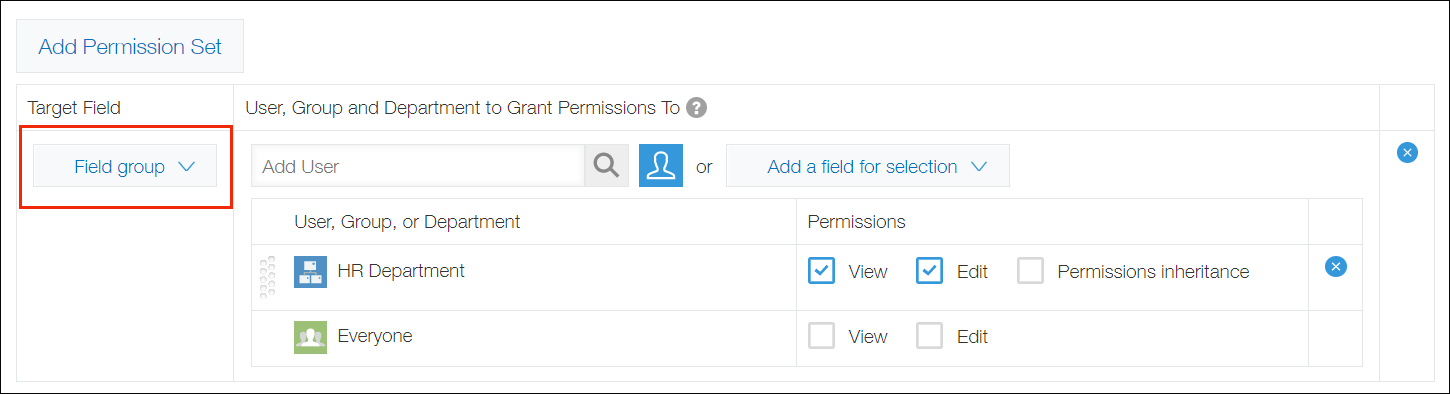การกำหนดค่าการอนุญาตสำหรับฟิลด์
การกำหนด สิทธิ์ สำหรับการตั้งค่าฟิลด์ จะช่วยให้คุณควบคุมได้ว่าผู้ใช้รายใดสามารถดูหรือแก้ไขฟิลด์เฉพาะได้
ขั้นตอน
-
คลิกไอคอน การตั้งค่าแอป (ไอคอนรูปเฟือง) ที่ด้านขวาบนของหน้าจอ ดู

-
บนหน้าจอ การตั้งค่าแอป ให้เลือกแท็บ การตั้งค่าแอป จากนั้นคลิก ฟิลด์ ภายใต้ สิทธิ์
-
บนหน้าจอ สิทธิ์ สำหรับฟิลด์ ให้คลิก เพิ่มชุดการอนุญาต
-
ภายใต้ สนาม เป้าหมาย ระบุฟิลด์ที่คุณต้องการกำหนดค่าการอนุญาต
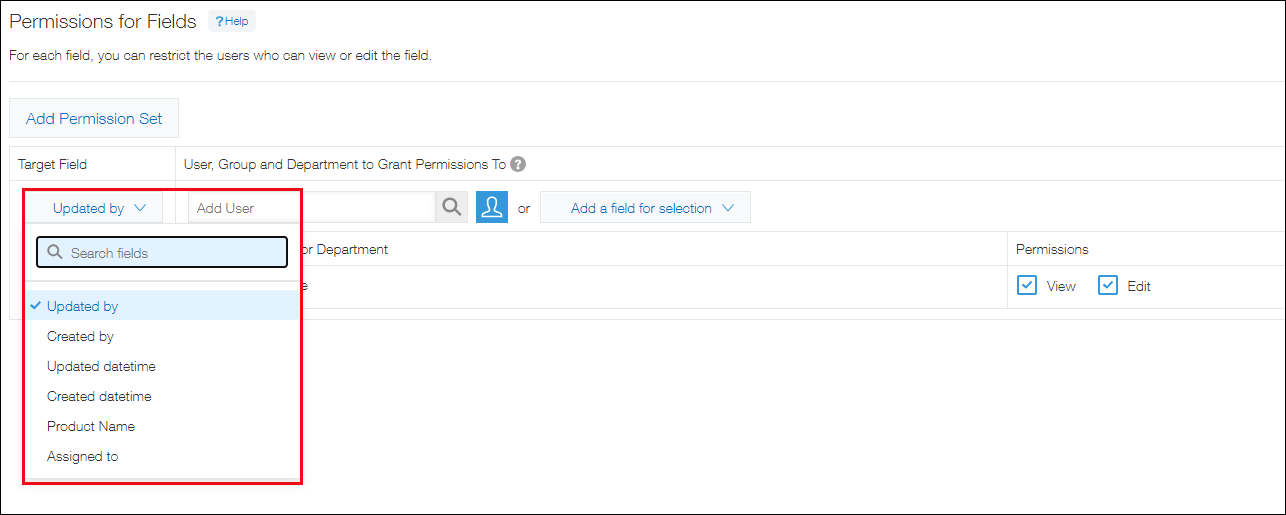
-
ในส่วน ผู้ใช้งาน กลุ่ม และแผนกที่จะให้สิทธิ์ ให้เพิ่มผู้ใช้ กลุ่ม หรือแผนกที่คุณต้องการตั้งค่าสิทธิ์
คุณสามารถเพิ่มผู้ใช้ กลุ่ม หรือแผนกได้โดยใช้กล่องค้นหา หรือคลิกไอคอน เลือกผู้ใช้งานจากแผนกหรือกลุ่ม ทางด้านขวาของกล่องค้นหา แล้วเลือกจากกล่องโต้ตอบ เลือก ผู้ใช้ -
หากคุณต้องการให้สิทธิ์แก่ผู้ใช้ แผนก หรือกลุ่มที่ป้อนในฟิลด์บางฟิลด์ ให้คลิก เพิ่มฟิลด์สำหรับการเลือก และเลือกฟิลด์
สามารถเลือกฟิลด์ได้ดังต่อไปนี้- ตัวเลือกผู้ใช้งาน
- การเลือกแผนก
- การเลือกกลุ่ม
- สร้างแล้ว โดย
- อัปเดตแล้ว โดย
หากเปิดใช้งานคุณลักษณะ การจัดการกระบวนการ ก็สามารถเลือก ผู้รับมอบหมาย ได้เช่นกัน
-
คลิก บันทึก ที่ด้านขวาล่างของหน้าจอ
-
บนหน้าจอ การตั้งค่าแอป คลิก อัปเดตแอป
-
ในกล่องโต้ตอบ อัปเดตแอป คลิก อัปเดตแอป
ฟิลด์ ที่ไม่สามารถตั้งค่าการอนุญาตได้
ไม่สามารถตั้ง สิทธิ์ สำหรับฟิลด์ต่อไปนี้ได้
- ฟิลด์ ป้ายกำกับ
- ช่อง พื้นที่ว่าง
- ทุ่ง เส้นแบ่งขอบ
- ฟิลด์ หมายเลขเร็คคอร์ด
- ฟิลด์ ในตาราง
หากคุณให้สิทธิ์แก่ผู้ใช้ที่ระบุในฟิลด์ "สร้างแล้ว โดย" ของบันทึก
ตั้งแต่เวลาที่เปิดหน้าจอ ระเบียนใหม่ จนกระทั่งมีการบันทึกค่าของฟิลด์ สร้างแล้ว ตาม จะไม่สิ้นสุด
หากคุณตั้งค่าสิทธิ์โดยใช้ฟิลด์ สร้างแล้ว ตาม ในบางกรณี ผู้ใช้อาจไม่สามารถแก้ไขฟิลด์บนหน้าจอบันทึก ใหม่ ได้
ตัวอย่างเช่น หากสิทธิ์ "แก้ไข" สําหรับฟิลด์ได้รับอนุญาตเฉพาะกับ สร้างแล้ว โดยผู้ใช้ และไม่มอบให้กับ "ทุกคน" จะไม่มีใครสามารถแก้ไขฟิลด์บนหน้าจอ บันทึกใหม่ ได้
แม้ว่าสิทธิ์การแก้ไขสําหรับฟิลด์จะมอบให้กับผู้สร้างเรกคอร์ด แต่เขา/เธอไม่สามารถป้อนข้อมูลลงในฟิลด์ได้
หากคุณรวมผู้ใช้รายเดียวไว้ในชุดสิทธิ์หลายชุด
หากผู้ใช้รายเดียวถูกเพิ่มเข้าไปในชุดการอนุญาตหลายชุดในการตั้งค่า สิทธิ์ สำหรับฟิลด์ ชุดการอนุญาตที่อยู่อันดับสูงสุดในรายการจะมีสิทธิ์เหนือกว่า
ตัวอย่างเช่น สมมติว่าแผนก "ฝ่าย ขาย" อยู่เหนือ "ทุกคน" หากแผนก "ฝ่าย ขาย" มีสิทธิ์ "ดู" แต่ "ทุกคน" ไม่มี เฉพาะผู้ใช้ที่อยู่ในแผนก "ฝ่าย ขาย" เท่านั้นที่จะสามารถดูข้อมูลที่เกี่ยวข้องได้

การกำหนดสิทธิ์ให้กับหลายฟิลด์พร้อมกัน
การรวบรวมฟิลด์ต่างๆ ไว้ในฟิลด์ กลุ่มฟิลด์ ก่อนกำหนด สิทธิ์ สำหรับการตั้งค่าฟิลด์ จะทำให้คุณสามารถตั้งค่าการอนุญาตเดียวกันสำหรับฟิลด์หลายฟิลด์ได้ในคราวเดียว
สำหรับขั้นตอนในการดำเนินการดังกล่าว โปรดดูด้านล่าง
ขั้นตอน
-
วางฟิลด์ กลุ่มฟิลด์ ฟิลด์บนแบบฟอร์มแอป จากนั้นเพิ่มฟิลด์ลงไป
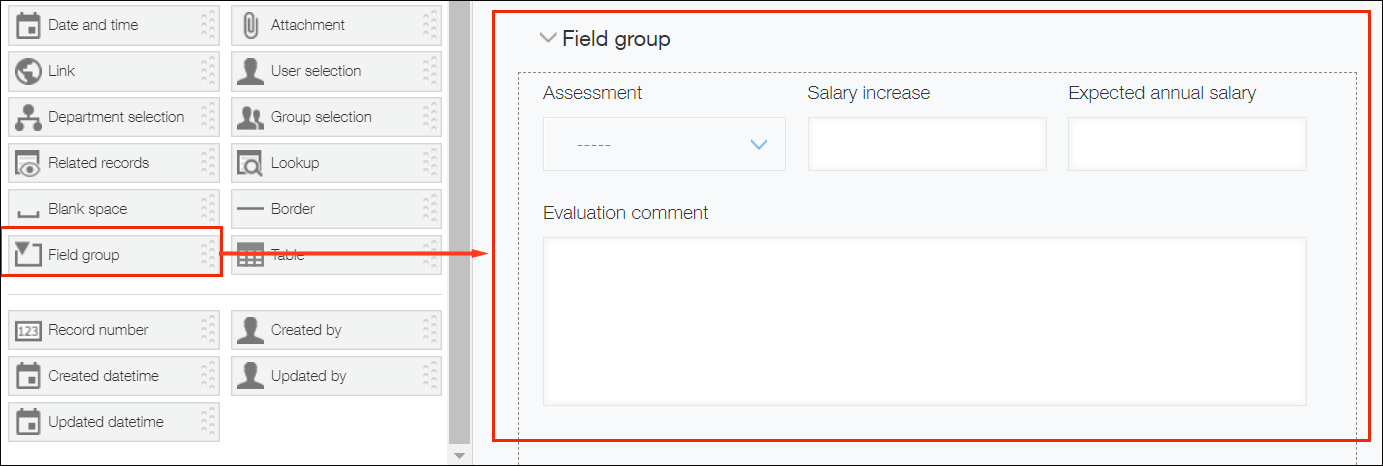
-
ขั้นตอนต่อไป ให้กำหนด สิทธิ์ สำหรับการตั้งค่าฟิลด์ สำหรับฟิลด์ กลุ่มฟิลด์